あなたの「声」で操作ができる
ボイス機能
テレビ本体に話しかけることで、見たい番組をすぐに楽しむことができる便利なレグザボイスを搭載。また、Alexaを搭載しているので、音楽を再生したり、ニュースを聞いたり天気を確認することもできます。
さらに、リモコンの「ボイス」ボタンを押して、リモコンに話しかけることで番組の録画予約したり、文字入力画面を表示中には音声で文字入力をすることもできます。
- テレビに話しかけるだけのかんたん操作
-

-
- レグザボイス
-
レグザ(テレビ)の操作は
テレビに「オッケーレグザ」と話しかけて「オッケーレグザ 〇〇(番組名)が見たい」
「オッケーレグザ テレビをつけて」
「オッケーレグザ テレビを消して」
「オッケーレグザ 〇〇(放送局名)にして」
「オッケーレグザ 始めにジャンプ」
- Alexa
-
ニュース・音楽・天気の情報は
テレビに「アレクサ」と話しかけて「アレクサ 今日の天気おしえて」
「アレクサ 音楽聞かせて」
「アレクサ いま何時?」
「アレクサ 23+48は?」
- リモコンに話しかけて便利に操作
-

-
- レグザボイス
-
レグザ(テレビ)の操作は
リモコンの「ボイス」を押して「〇〇(番組名/人名/ジャンル)が見たい」
「〇〇のシーンが見たい」
「明日のBSのゴルフを予約」
- Alexa
-
ニュース・音楽・天気の情報は
リモコンの「「ボイス」を押して「今日の天気おしえて」
「音楽聞かせて」
「いま何時?」
[レグザボイス](リモコン)
番組・シーンを見る
見たい番組・見たいシーンを探すには、リモコンの「ボイス」ボタンを押して、リモコンに向かって「サッカー」と言ったり、番組名を言うだけで見たい番組がすぐに見つかります。「今日のできごとは?」で最新のニュース番組をチェックしたり、好きな芸能人の出演シーンだけを見るのに便利です。現在放送中の番組や録画番組はもちろん未来番組やインターネット動画もリストアップして表示できます。
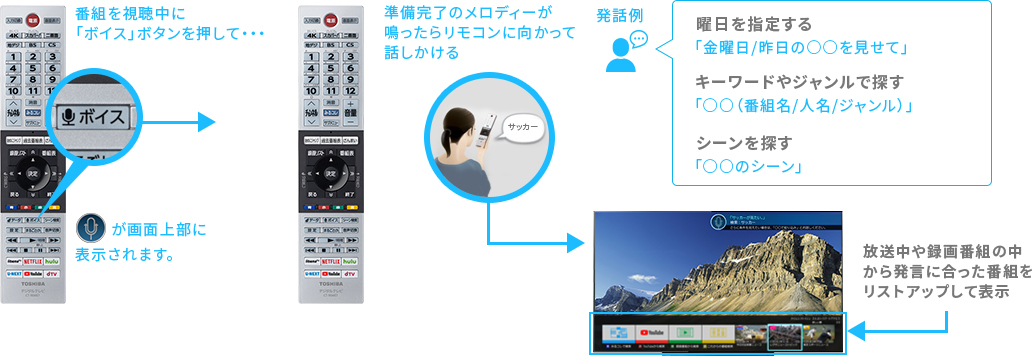
番組を録画予約する
録画したい番組を予約するには、リモコンの「ボイス」ボタンを押して、リモコンに向かって「明日のサッカーを予約」と言うだけで録画したい番組が見つかり、手早く録画予約できます。また、「番組表から○○を探して」などと、機能を指定して探すことも可能です。

調べる・文字入力にも使える
番組の視聴中にリモコンの「ボイス」ボタンを押して「この番組、どんな内容?」などと話しかけて番組情報を調べたり、文字入力の画面でを表示中に操作すると音声で入力欄に文字入力ができます。
レグザボイスとAlexaの切り換えも簡単
レグザボイス⇔Alexaの切り換えは、リモコンの![]() ボタンを押したあと、
ボタンを押したあと、![]() ボタンで切り換えることができます。
ボタンで切り換えることができます。
※ ご利用には別売のタイムシフトマシン対応USBハードディスクが必要です。
※ 番組検索は対応のレグザおよびタイムシフトリンク機能で設定したレグザサーバーのタイムシフトマシンで録画した番組のみ対応しています。
※ 音声による検索操作機能のご利用には、インターネットへの接続環境が必要です。また、お買い上げ後にソフトウェアの更新が必要な場合があります。なお、本機能の注意事項については、[レグザボイス機能に関するご注意]をご覧ください。
[レグザボイス](本体マイク)
テレビを操作する
テレビに向かって「オッケーレグザ」と話しかけることで、本体のマイクを利用してテレビを操作できます。
 イメージ](images/img_voice_01_03.jpg)
本体マイクで使用できる機能と発話例
- 基本操作
-
- 電源オン/オフ
-
「テレビつけて」「テレビけして」
- 放送切換
-
「地デジ/BS/CS/BS・CS4Kに切り換えて」
- チャンネル切換
-
「〇チャンネルに変えて」「チャンネルアップ/ダウン」「〇〇〇(放送局名)にして」
- 入力切換
-
「入力切換して」
- 音量操作
-
- 音量アップ/ダウン
-
「音量あげて」「ボリュームダウン」「ボリュームを15にして」
- 消音オン/オフ
-
「消音して」「ミュート解除」
- その他の操作
-
- 始めにジャンプ
-
「始めにジャンプして」「最初から再生」
- まるごとチャンネルオン/オフ
-
「まるごとチャンネルで見たい」「まるごとチャンネルオフ」
- 二画面オン/オフ
-
「二画面で見たい」「二画面オフ」
- 終了
-
「終了して」
※ リモコンのボイスで使用できる「機能と発話例」も使用できます。発話例について、詳しくは[取扱説明書]をご覧ください。
※ ご利用には別売のタイムシフトマシン対応USBハードディスクが必要です。
※ 番組検索は対応のレグザおよびタイムシフトリンク機能で設定したレグザサーバーのタイムシフトマシンで録画した番組のみ対応しています。
※ 音声による検索操作機能のご利用には、インターネットへの接続環境が必要です。また、お買い上げ後にソフトウェアの更新が必要な場合があります。なお、本機能の注意事項については、[レグザボイス機能に関するご注意]をご覧ください。
[Alexa](リモコン/本体マイク)
ニュースを再生して / 音楽かけて / 今日の天気は?
Alexa機能を内蔵したテレビのリモコンまたは、テレビ本体に向かってAlexaに話しかけるだけで、ニュースを再生したり、音楽を聞いたり、天気を確認することが可能です。
(リモコン)
 イメージ](images/img_voice_01_04.jpg)
(本体マイク)
 イメージ](images/img_voice_01_05.jpg)
Alexaアプリ
AndroidやiPhoneなどのスマートフォンにAlexaアプリをダウンロードすれば、その他の機能も使用できます。その他の例については、Alexaアプリの「試してみよう!」をご確認ください。
※ 本機能を利用するには、Amazon アカウントが必要です。また、インターネットへの接続環境および本機にボイスリモコンを登録する必要があります。詳しくは「取扱説明書」をご確認ください。
[Alexa] 設定方法
テレビに内蔵したAlexa機能をご利用いただくには、テレビとスマートフォン/タブレット/パソコンの双方で設定を行ってください。
※ Amazon アカウントが必要です。
-
- テレビ側の設定
-
リモコンの「設定」ボタンを押し、▲・▼と決定で「初期設定」⇒「ボイス機能設定」⇒「Alexa設定」⇒「有効にする(サインイン)」の順に進む。


-
- テレビ側の設定
-
「サインイン」を選び、リモコンの「決定」を押します。
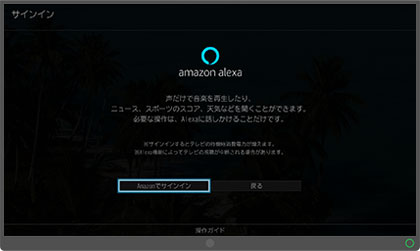
-


-
- テレビ側の設定
-
URLとコードが表示されます。
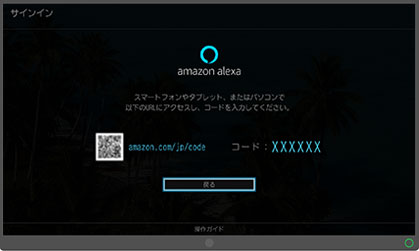

-
- スマートフォン/タブレット/パソコン側の設定
-
3.で表示されたURLにアクセスし、Amazonにログインしてください。ログイン後はガイダンスにそって設定を行ってください。
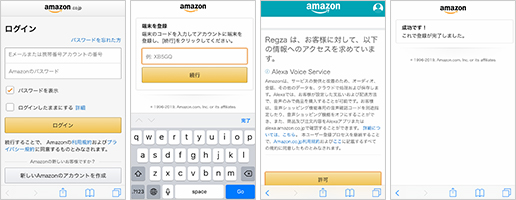
※ガイダンス画面は、実際の画面と異なる場合があります。
-


-
- テレビ側の設定
-
スマートフォン/タブレット/パソコン側でコード入力後、完了画面が表示されるので、リモコンの「決定」ボタンを押し完了します。
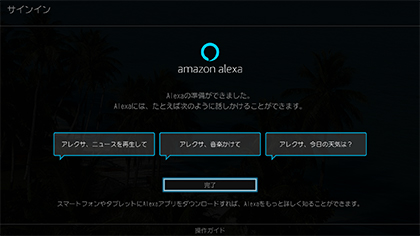

-
- テレビ側の設定
-
ボイス機能の切換方法説明画面が表示されます。
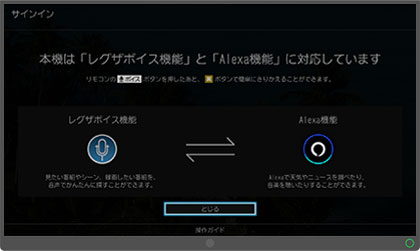
※ レグザボイスが使える状態でAlexa設定をした場合のみ表示されています。
- 【レグザボイス機能に関するご注意】
-
● レグザボイス機能(Alexa機能を除くボイス機能)は、Google Cloud Platformの利用規約に基づきGoogle LLCが提供する音声認識サービスを利用しています。
● 本機能利用時にお客様が発声する音声(以下、「音声データ」)はGoogle LLCが提供するサーバーに送信され、Google LLCが提供する音声認識サービス(Cloud Speech-to-Text)を利用して文字化されます。ここで文字化されたデータ(以下、「テキストデータ」)を当社は、当社が管理するサーバーに送信・収集します。
● お客様が「同意しない」に設定されるまで音声データおよびテキストデータはサーバーに送信・収集されます。ご了承のうえ同意いただくとともに、個人情報として保護されるべき情報を発声しないようご注意願います。
● Google社が提供するサーバーとの通信に含まれている情報および送信される音声データは、Google LLCのプライバシーポリシーに従ってGoogle LLCによって管理されます。Google LLCのプライバシーポリシーについては、Google LLCのホームページをご確認ください。
● 当社が収集したテキストデータは、本機能における処理以外に、本機能の品質改善、当社や当社グループ会社の他の製品・サービスの開発への利用、およびテキストデータをもとにした統計情報(マーケティングデータ)として利用することがあり、これら目的の範囲内で第三者に提供する場合があります。
● テレビ本体に内蔵されたマイクを使用したハンズフリー機能をご利用いただく場合、ハンズフリー機能の性能改善を目的として「OKレグザ」とお客様が発声された時の音声データを、Google LLCが提供するサーバーに送信する音声データとは別に、当社は、当社が管理するサーバーに送信・収集する場合があります。
● 当社が収集したテキストデータおよび音声データは、行政機関・裁判所等からの法令に基づく要請により、情報開示が行われる場合があります。
● 本機能は、予告なく休止、終了または内容を変更する場合があります。
● 当社は、法によって認められる最大の範囲において、本機能について、お客様のデータおよびシステムの喪失および毀損、商品性、お客様が発話する音声の識別可能性、特定目的ヘの適合性、権利非侵害を含む一切の保証について、明示または黙示を問わず一切の責任を負いません。
● 本機能のご利用において、お客様に紛争または損害が発生した場合、当該損害等が当社の故意または重過失に起因するものである場合を除き、当社は一切の責任を負いません。
● レグザボイス機能利用許諾を「同意しない」に設定を変更すると、お客様音声データはサーバーへの送信・収集は行われなくなります。
※ Android、YouTubeロゴは、Google LLCの商標または登録商標です。
※ iPhoneは、Apple Inc.の商標です。
※ Amazon、Alexaおよび関連するロゴは、Amazon.com, Inc.またはその関連会社の商標です。
※ このページの画像はすべてイメージです。
※ その他、このページに記載されている社名・商品名・サービス名などは、それぞれ各社が商標として使用している場合があります。










